Compresor de video
-
2 Cómo comprimir un Video
-
3 comprimir formatos de Video
-
4 propósitos para comprimir Videos
Cómo comprimir archivos de Audio
Hay varias razones por qué usted puede comprimir tus archivos de audio: los archivos de audio comprimidos vienen con un tamaño más pequeño, que puede ahorrar espacio en su computadora o cualquier dispositivo que está ahorrando a. También es perfecto para el uso de la web ya que sería más fácil transmitir los archivos en línea. Si usted desea enviar a otra persona, esto puede hacerse fácilmente adjuntándolo en un correo electrónico.
Ayuda para comprimir archivos de audio, necesita compresor audio como Wondershare Video Converter . Es no sólo un conversor de vídeo, pero también un convertidor audio fácil de usar y el compresor. Siga la guía detallada a continuación para aprender a comprimir archivos de audio con él. Lo puedes descargar en primer lugar:
1 Agregar archivos de audio para este compresor de audio
Después de ejecutar Wondershare vídeo, haga clic en el botón Agregar archivos en la interfaz principal para importar los archivos de audio que desea comprimir. También puede arrastrar y soltar archivos de vídeo directamente a la ventana principal.
2 Elegir métodos de compresión diferentes
Éstas son principalmente dos métodos para comprimir archivos de audio:
Método 1: Comprimirlos en diferentes formatos dependiendo de su preferencia
MP3 es la mejor opción ya que es el formato audio estándar apoyado por la mayoría de los reproductores y dispositivos. Otro formato de compresión que puede utilizar es WMA. Tiene menores tasas de bits, que es bueno para la transmisión en línea. Wondershare video Converter podrás convertir fácilmente tus archivos de audio a los formatos que te gusta. Para ello, haga clic en el formato de imagen a la derecha y luego ir a formato > Audio para elegir el formato de salida.
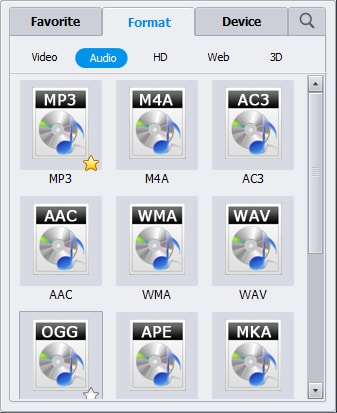
Método 2: Variar la configuración de audio
Si desea mantener el formato original de audio, sólo puede ajustar la configuración de audio tales como velocidad de bits, canales y frecuencia de muestreo. En general, cuanto menor sea la configuración, cuanto menor sea el tamaño del archivo será. Para bajar los ajustes de audio, sólo haga clic en el icono de configuración (que está en la parte inferior derecha de la ventana principal) y vaya a la pestaña de Tamaño pequeño . Entonces el programa reducirá automáticamente el tamaño de tus archivos de audio. Alternativamente, usted puede ir a las otras fichas para cambiar manualmente los ajustes de audio según sus necesidades.
Después de cambiar la configuración de tus archivos de audio, haga clic en Aceptar y vas a volver a la ventana principal. Aquí usted puede hacer clic en el icono reproducir para previsualizar el resultado de salida.
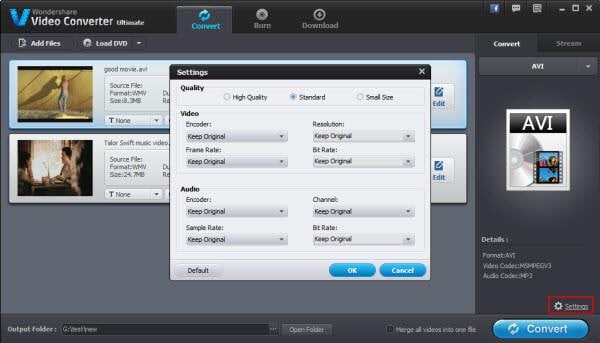
3 comenzar a comprimir sus archivos de audio
Lo último es hacer clic en el botón convertir para iniciar la compresión de archivos de audio. Obtendrás el audio comprimido después de un tiempo.
Aquí está el videotutorial breve.


